Cách chia ô trong Excel vô cùng đơn giản cũng rất nhanh gọn lẹ, xem ngay

Excel là một ứng dụng trên máy tính hỗ trợ dân văn phòng quản lí các dữ liệu quan trọng một cách nhanh chóng. Với Excel bạn có thể tạo ra các bảng số liệu, và đôi khi ta cần phải chia các ô ra để dễ dàng quản lí. Sau đây mình sẽ hướng dẫn các bạn cách chia ô trong Excel vô cùng đơn giản chỉ với vài thao tác.
Cách chia ô trong Excel
Bước 1: Đầu tiên là bạn hãy mở file mới và tạo sẵn các ô hay các bảng, hoặc có thể mở file có sẵn sau đó nhấn chuột phải vào ô cần chia và chọn vào Format Cells.
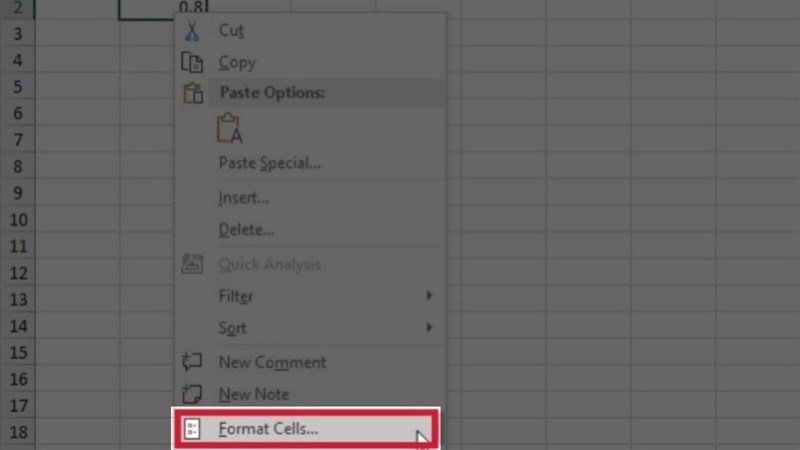
Bước 2: Tiếp theo bạn hãy nhấn vào mục Border sau đó chọn vào cách phân chia ô, theo mình thì sẽ chọn phân chia theo đường chéo và cuối cùng là chọn vào OK để xác nhận.
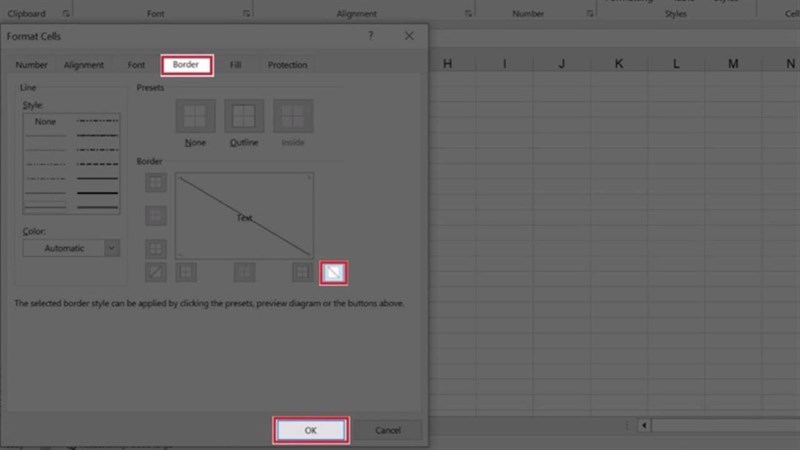
Bước 3: Và đây là kết quả sau khi thực hiện một loạt các thao tác.
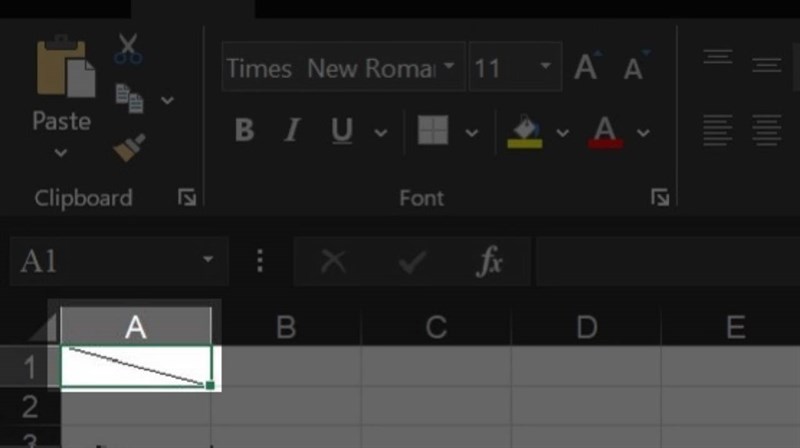
Vậy là chúng ta đã biết thêm được một mẹo vô cùng hữu ích nữa. Hi vọng bài viết trên cung cấp một vài thông tin có ích có thể giúp bạn dễ dàng thông thạo Microsoft Excel hơn.
Bạn đang cần một chiếc máy tính có thể hỗ trợ trong công việc cũng như đáp ứng nhu cầu giải trí của cuộc sống thì hãy truy cập đường link phía dưới để tham khảo qua các dòng máy tính cao cấp hiện đang được bày bán tại Thế giới di động nhé!
MUA LAPTOP CAO CẤP TẠI THẾ GIỚI DI ĐỘNG
Xem thêm:
- Cách tính tổng các ô tô màu trong Excel một cách nhanh chóng mà bạn cần biết
- Cách tạo lịch nhanh khi sử dụng Excel mà bạn nên biết giúp công việc dễ dàng hơn
- 2 cách căn chỉnh độ rộng của hàng và cột hoàn toàn tự dộng trong Excel (2023)




























































































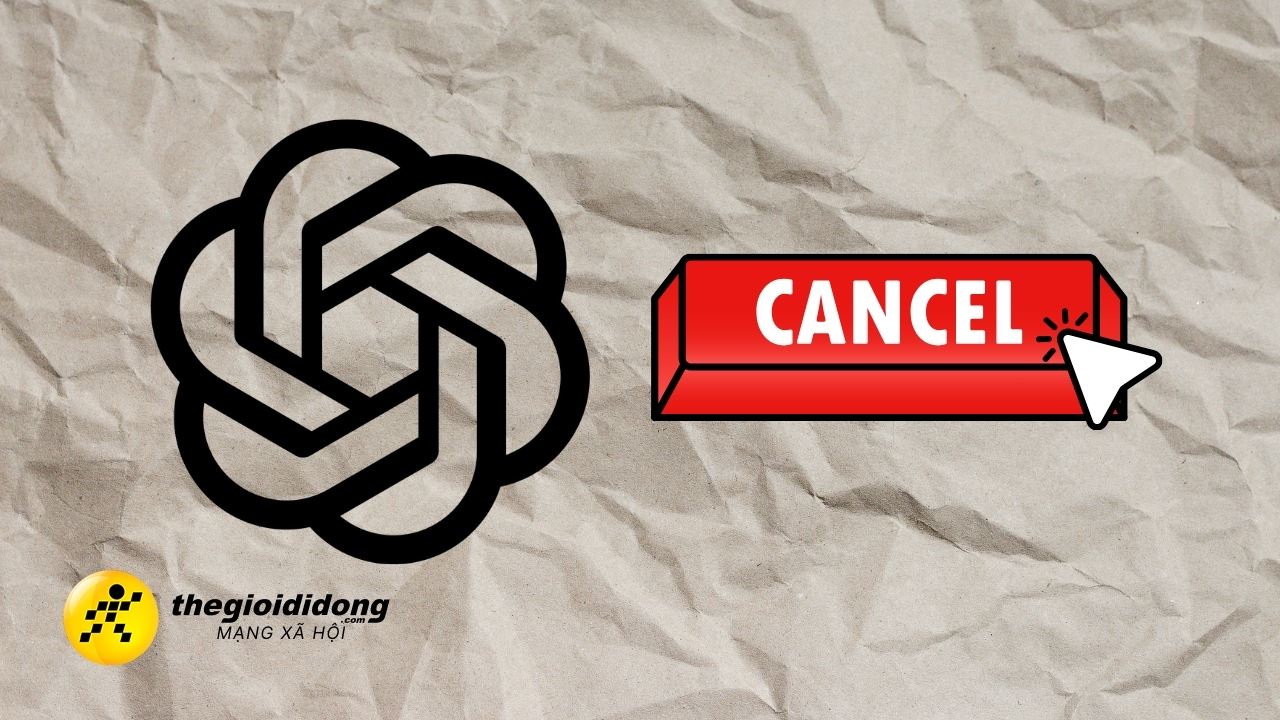
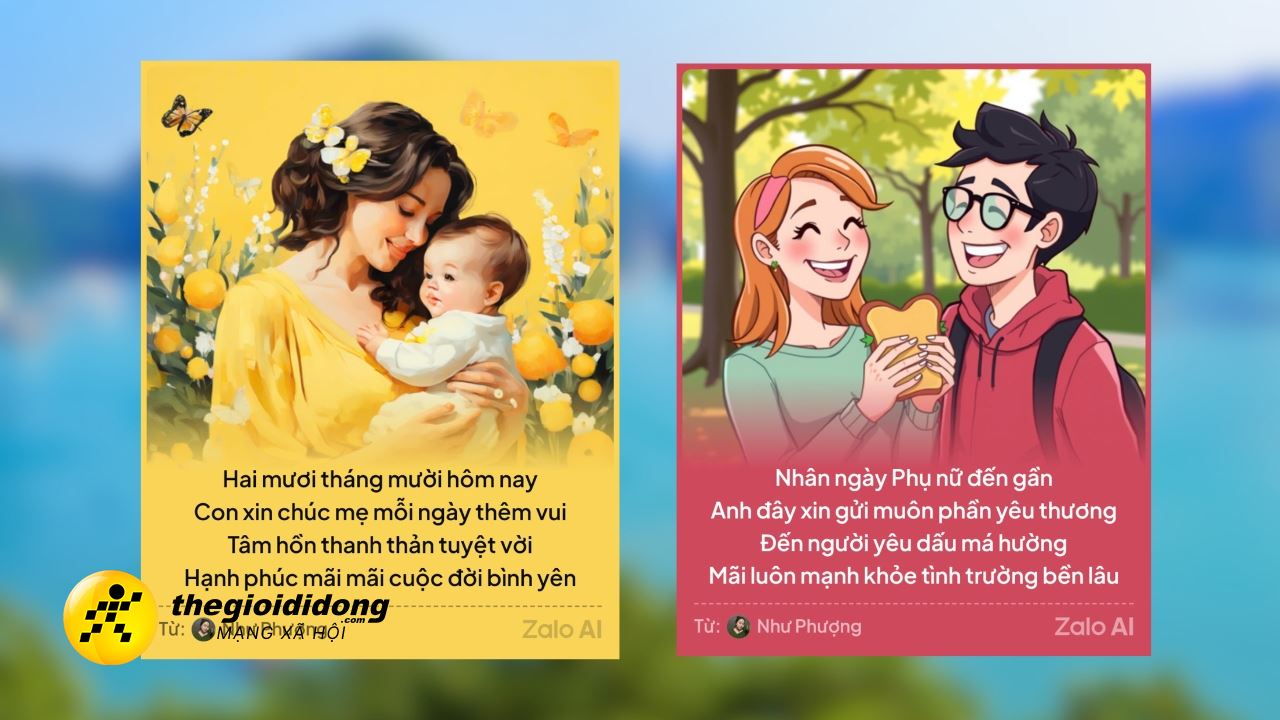




ĐĂNG NHẬP
Hãy đăng nhập để comment, theo dõi các hồ sơ cá nhân và sử dụng dịch vụ nâng cao khác trên trang Tin Công Nghệ của
Thế Giới Di Động
Tất cả thông tin người dùng được bảo mật theo quy định của pháp luật Việt Nam. Khi bạn đăng nhập, bạn đồng ý với Các điều khoản sử dụng và Thoả thuận về cung cấp và sử dụng Mạng Xã Hội.